win7系统软件打不开的解决方法
更新日期:2024-03-23 08:11:18
来源:转载
手机扫码继续观看

我们使用win7旗舰版64位系统电脑的时候,电脑可能经常会出现各种各样的问题。最近就有网友反应自己电脑的软件打不开了。这种情况给我们带来了很大的麻烦。这是怎么回事呢?我们又需要怎么解决呢?其实方法很简单的。今天小编就来给大家介绍win7软件打不开的解决办法吧。
解决办法如下:
1、点击计算机,右键选择“属性”。
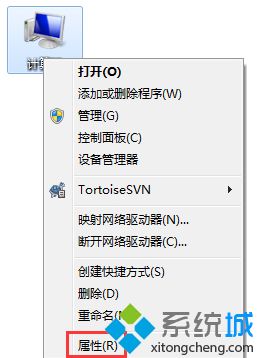
2、点击“高级系统设置”。
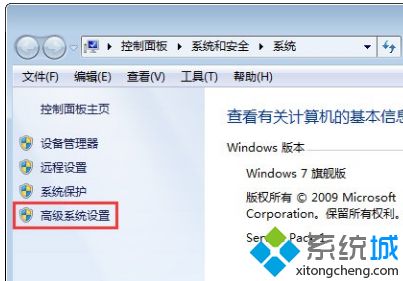
3、在系统属性窗口,切换到高级选项卡,在性能选项下点击“设置”。
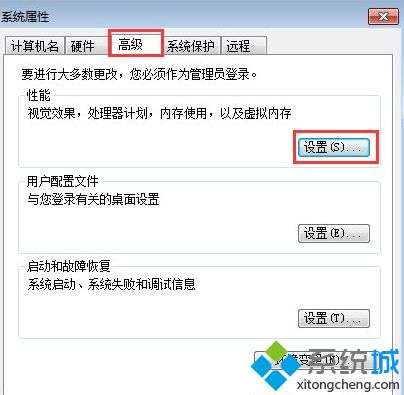
4、在性能选项窗口,切换到数据执行保护选项,选择“为除下列选定之外的所有程序和服务启用 DEP(U):”选项,之后点击“添加”。
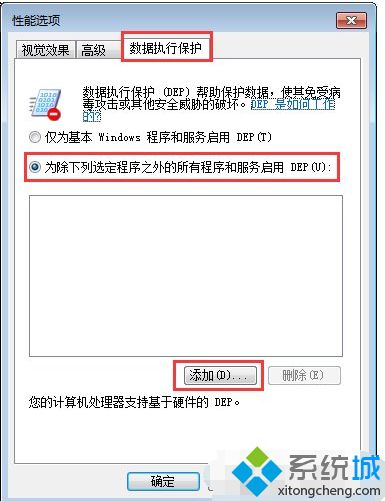
5、找到打不开的程序,并点击“打开”。
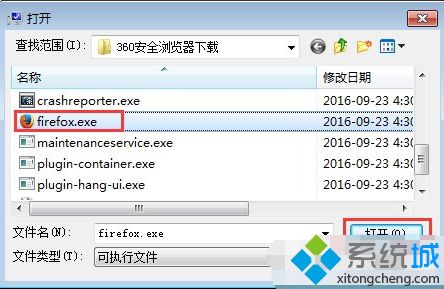
6、点击打开之后,打不开的软件将出现在如图所示的空白方框中,接着点击“确定”即可。
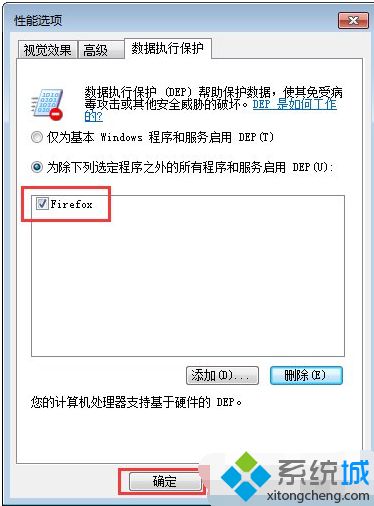
7、之后系统会出现重启提示,点击“确定”即可。
上面就是关于win7软件打不开的解决方法啦。如果你的电脑也遇到了这个情况,可以试试上面的方法哦。希望能对你有所帮助。
该文章是否有帮助到您?
常见问题
- monterey12.1正式版无法检测更新详情0次
- zui13更新计划详细介绍0次
- 优麒麟u盘安装详细教程0次
- 优麒麟和银河麒麟区别详细介绍0次
- monterey屏幕镜像使用教程0次
- monterey关闭sip教程0次
- 优麒麟操作系统详细评测0次
- monterey支持多设备互动吗详情0次
- 优麒麟中文设置教程0次
- monterey和bigsur区别详细介绍0次
系统下载排行
周
月
其他人正在下载
更多
安卓下载
更多
手机上观看
![]() 扫码手机上观看
扫码手机上观看
下一个:
U盘重装视频










